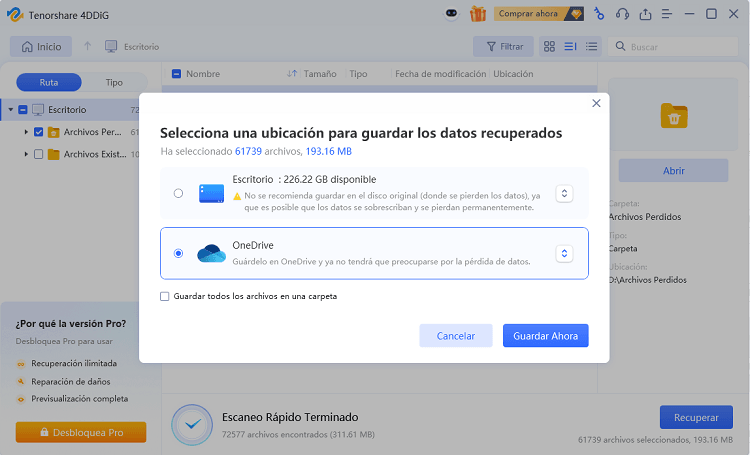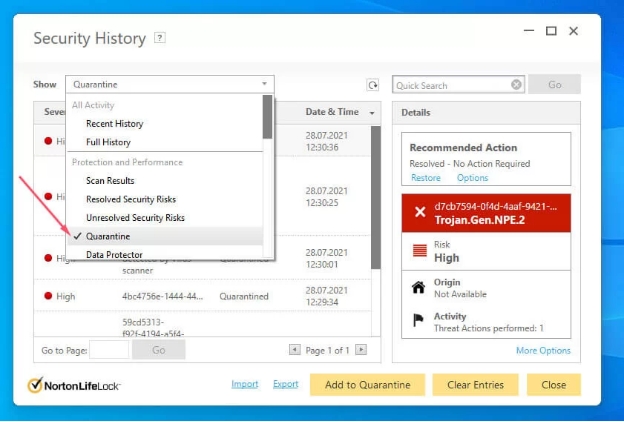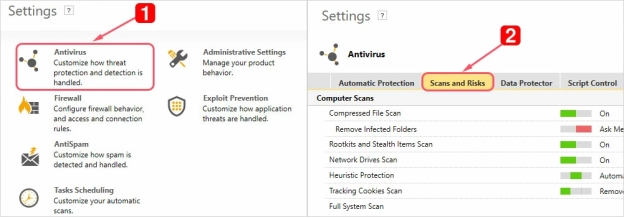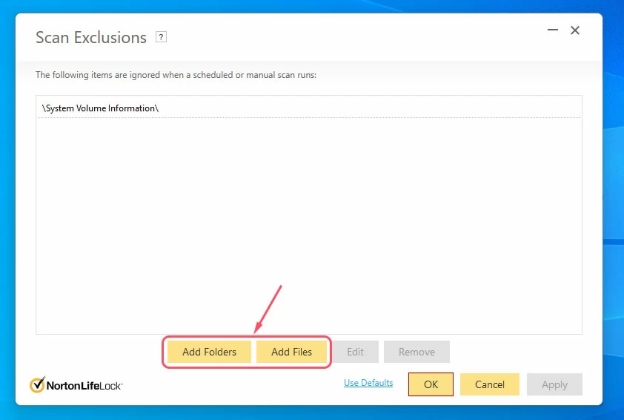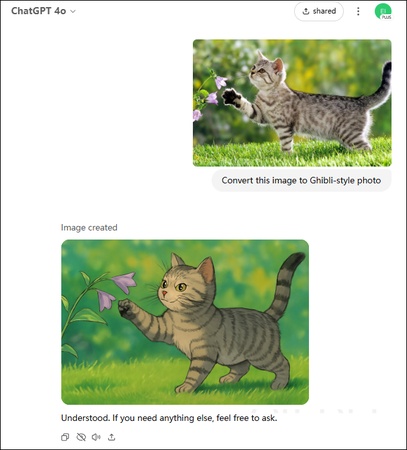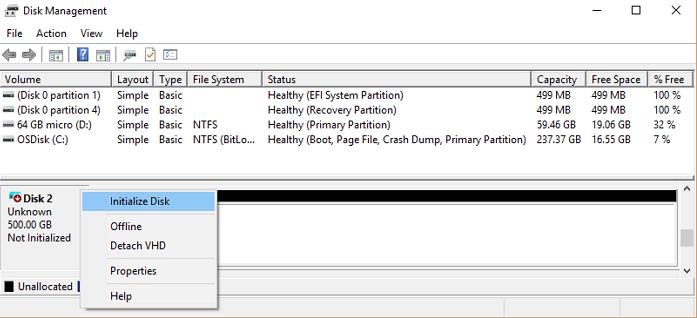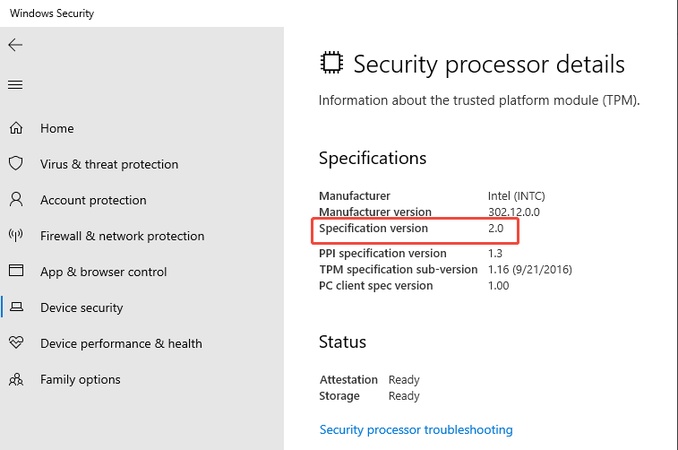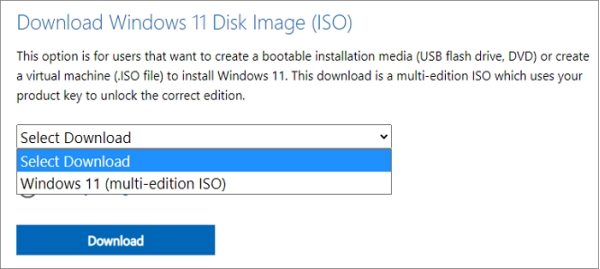Las 2 mejores formas de recuperar un archivo después de que Norton lo haya puesto en cuarentena
¿Norton puso en cuarentena o eliminó tus archivos importantes sin previo aviso? Norton es un software antivirus muy utilizado que protege tu sistema de virus, malware y otras amenazas en línea. Si bien protege eficientemente tu computadora, a veces puede poner en cuarentena o eliminar por error archivos seguros, incluidos documentos cruciales, imágenes o incluso software. Si estás enfrentando este problema, no te preocupes; hay formas de recuperar tus datos perdidos. Esta guía te mostrará cómo recuperar un archivo después de que Norton lo haya puesto en cuarentena usando dos métodos efectivos para que puedas restaurar tus archivos esenciales de manera rápida y segura.
- Parte 2: ¿Cómo recuperar un archivo después de que Norton lo haya puesto en cuarentena?
- Método 1: Recuperar archivos eliminados por Norton con 4DDiG Data Recovery HOT
- Método 2: Recuperar archivos eliminados por Norton desde la carpeta de cuarentena

Parte 1: ¿Por qué Norton puede poner en cuarentena un archivo seguro?
A veces, Norton pone en cuarentena o elimina por error archivos seguros, creyendo que son dañinos para tu sistema. Si bien esto tiene la intención de proteger tu dispositivo, puede ser frustrante cuando se eliminan archivos importantes.
Veamos por qué Norton puede tomar estas acciones contra archivos seguros.
- Falsos positivos: El software antivirus de Norton, como cualquier otro, a veces puede identificar incorrectamente un archivo seguro como una amenaza. Esto puede ocurrir por varias razones, como características únicas del archivo o un fallo temporal en el software.
- Definiciones de virus desactualizadas: Si tu software Norton no se actualiza regularmente, puede no reconocer archivos seguros nuevos, lo que lleva a una cuarentena incorrecta.
- Configuraciones de escaneo agresivas: Configuraciones de escaneo demasiado agresivas pueden marcar archivos seguros como amenazas potenciales.
- Descargas incompletas: Si una descarga de archivo se interrumpe antes de completarse, Norton puede ponerla en cuarentena como precaución.
- Archivos comprimidos: Los archivos dentro de comprimidos (como ZIP o RAR ) pueden generar falsos positivos, especialmente si contienen archivos ejecutables.
- Comportamiento inusual del archivo: Si un archivo muestra comportamiento inusual, como ejecutarse automáticamente o acceder a recursos de red sin permiso, Norton puede marcarlo como sospechoso.
Parte 2: ¿Cómo recuperar un archivo después de que Norton lo haya puesto en cuarentena?
Si Norton puso en cuarentena o eliminó un archivo por error, no te preocupes; es posible recuperarlo. En esta sección, cubriremos dos métodos confiables para recuperar archivos puestos en cuarentena por Norton, para que puedas restaurar tus datos importantes sin problemas. Veamos estas soluciones paso a paso.
Método 1: Recuperar archivos eliminados por Norton con 4DDiG Data Recovery
¿Eliminaste archivos importantes por error con Norton? 4DDiG Data Recovery puede solucionarlo. Todos hemos estado ahí; estás ocupado y, de repente, Norton marca y elimina tus archivos importantes. Sucede más de lo que crees, y ahora te preguntas cómo recuperarlos. Ahí es donde 4DDiG Data Recovery entra al rescate.
Si bien Norton puede retener archivos eliminados en cuarentena por un tiempo corto, no garantiza que se puedan recuperar fácilmente. Pero no te preocupes; 4DDiG hace maravillas donde otras herramientas fallan. Con su escaneo impulsado por IA, puede buscar profundamente en tu computadora y encontrar archivos que Norton eliminó por error, incluso después de que hayan desaparecido de la cuarentena. Tomemos a Jake como ejemplo. Después de que Norton eliminó por error sus archivos de trabajo, usó 4DDiG. En solo unos minutos, recuperó el 99% de sus archivos.
- Recuperación rápida y fácil
- Recupera archivos incluso después de que Norton los haya eliminado o puesto en cuarentena
- Restaura todo tipo de archivos: documentos, fotos, videos y más
- Funciona en unidades formateadas o dañadas
- Escaneo profundo con IA para mejores resultados
Descarga
Segura
Descarga
Segura
Sigue estos 3 pasos para usar 4DDiG y recuperar archivos puestos en cuarentena por Norton:
-
Instalar y seleccionar ubicación
Descarga 4DDiG Data Recovery y ábrelo. Elige la unidad o carpeta donde estaban almacenados los archivos eliminados por Norton, luego haz clic en " Iniciar .”
-
Deja que 4DDiG escanee
4DDiG comenzará a escanear. Puedes pausar el escaneo cuando encuentres tus archivos o usar filtros para acotar la búsqueda.
-
Vista previa y recuperación
Revisa los archivos encontrados con la función de vista previa. Selecciona los que desees y haz clic en " Recuperar .” Asegúrate de guardarlos en una ubicación diferente para que no sobrescriban los originales.

Método 2: Recuperar archivos eliminados por Norton desde la carpeta de cuarentena
Si has puesto un archivo en cuarentena por error o crees que Norton ha identificado incorrectamente un archivo seguro, puedes recuperarlo de la carpeta de cuarentena. Así se hace:
-
Abre el programa de seguridad Norton en tu computadora
-
Busca la opción " Historial de seguridad ". Suele estar en el menú principal o dentro de la configuración avanzada.
-
Una vez en el Historial de seguridad, busca el archivo que deseas recuperar. Puedes filtrar la lista para encontrarlo más rápido.
-
Haz clic derecho en el archivo en cuarentena y selecciona " Restaurar ". Esto devolverá el archivo a su ubicación original.

Si restauras un archivo que fue puesto en cuarentena por una amenaza real, es crucial volver a escanearlo con Norton u otro antivirus para asegurarte de que sea seguro.
Parte 3: ¿Cómo evitar que Norton ponga archivos seguros en cuarentena?
Si Norton sigue marcando o eliminando archivos que sabes que son seguros, evítalo añadiéndolos a la lista de exclusiones. Así Norton no los pondrá en cuarentena en futuros análisis.
-
Abre Norton y ve a la configuración . En la sección de Antivirus , haz clic en la pestaña Análisis y riesgos .

-
Desplázate hasta ver la sección Exclusiones/Riesgos bajos . Haz clic en Configurar [+] para abrir los ajustes donde puedes añadir archivos o carpetas que deseas proteger.
-
Selecciona Añadir archivos o Añadir carpetas , y elige los archivos de confianza. Esto evitará que Norton los escanee o ponga en cuarentena en el futuro.

-
Haz clic en Aplicar para guardar los cambios y reinicia Norton para que los ajustes surtan efecto.
Siguiendo estos pasos, Norton no interferirá con tus archivos confiables, protegiéndolos de eliminaciones o cuarentenas no deseadas.
Parte 4: Preguntas frecuentes
P: ¿Cómo ver qué ha bloqueado Norton?
R: Puedes ver lo que Norton ha bloqueado abriendo su panel. Ve a Seguridad, haz clic en Historial y selecciona Elementos bloqueados para ver la lista.
P: ¿Cómo evito que Norton ponga archivos en cuarentena?
R: Para evitarlo, añádelos a la lista de exclusiones. Ve a Configuración, selecciona Antivirus y, en Exclusiones/Riesgos bajos, añade los archivos que quieres excluir.
P: ¿Dónde se guardan los archivos en cuarentena?
R: Los archivos en cuarentena se guardan en el Historial de seguridad. Accede a ellos abriendo Norton, ve a Avanzado y selecciona Cuarentena en la sección Protección del equipo.
P: ¿Puede Norton recuperar archivos eliminados?
R: No, Norton no recupera archivos eliminados directamente. Sin embargo, puedes intentar recuperarlos a través de la carpeta de Cuarentena o usar herramientas de recuperación como 4DDiG si los archivos fueron borrados permanentemente.
Palabras finales
Perder archivos importantes accidentalmente puede ser frustrante, pero con el enfoque correcto, puedes recuperarlos. Si Norton ha eliminado tus archivos y no están en la carpeta de cuarentena, la herramienta 4DDiG Data Recovery ofrece una solución confiable. Recupera archivos borrados permanente de manera fácil y rápida, convirtiéndola en la mejor opción para necesidades de recuperación de datos.
También te puede interesar
- Home >>
- Recuperar datos de computadora >>
- Las 2 mejores formas de recuperar un archivo después de que Norton lo haya puesto en cuarentena